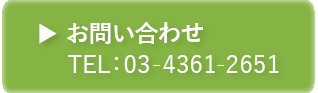m3.com学会研究会では、医療従事者の皆さまに役立つ情報をメールマガジンで配信しています。

☆基本操作のおさらい☆
マニュアルの再確認とバックナンバーのススメ
m3.com学会研究発表会では、管理画面にマニュアルを設置しています。
このマニュアルには、作業の手順や各機能の紹介が掲載されています。
バックナンバー一覧ページでも、各機能の案内・操作手順を公開中!
ホームページの運用を行う管理者の方にとって「便利な機能」も見つかるかもしれません。
「全体の概要を知りたい」なら管理画面右上のマニュアルを
管理画面にログインすると、メニューバーの右上に「マニュアル」というボタンがあります。

このボタンを押すと、機能マニュアルが表示されます。
全機能の概要を記載しているPDFマニュアルです。
ホームページ開設直後にはもちろん、もう一度「学会研究会でできること」を確認するためにも最適です。
このPDFはダウンロードもできますので、印刷して保存することもできますよ!
「詳しく知りたい」なら各メニュー付属マニュアルを
イベント管理やインフォメーション登録など、一部のメニューでは「個別のマニュアル」をメニュー内部に表示しています。
【表示例:会員管理】
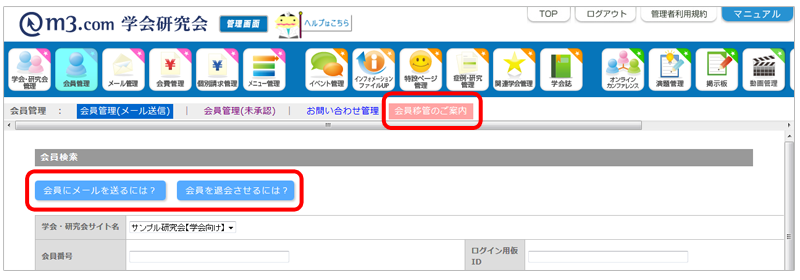
【表示例:イベント管理】
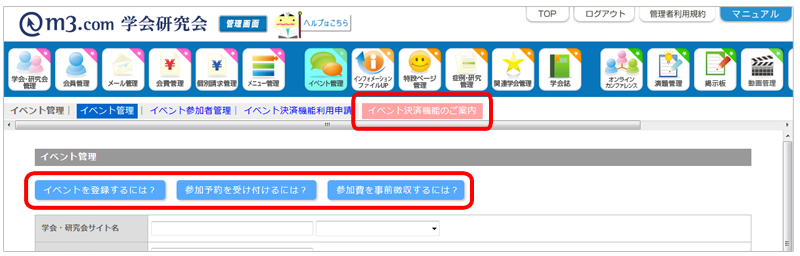
個別にマニュアルが保存できるのは
・会員管理
・メール管理
・会費管理
・イベント管理
・インフォメーション・ファイルUP
・特設ページ管理
などです。どの機能も「更新すると告知効果がアップする」機能となっています。
また「よくある問い合わせに関する回答の方法」も、このページ内のマニュアルに記載されています。
メニュー内にマニュアルがある場合、このマニュアルやヘルプを開いて作業を進めることをオススメします!
管理者向けメルマガ・バックナンバーも確認を
管理者様を対象にお送りしているメールマガジンは、全てのバックナンバーを公開しています。
( https://kenkyuukai.m3.com/mailmagazine/ )
各メルマガは、管理者の方の「どうしたらいいの?」を気軽に解消するため、
「ホームページは何をする場所か」や、「ホームページを更新するメリット」などの紹介や、操作手順をご案内しています。
まだホームページというものがよくわからない方は、このバックナンバーページからスタートするのも、ひとつの手段ですよ!
それでも分からないときはお問い合わせを
マニュアルやヘルプを読んでもわからない場合には、サポートセンターにお問い合わせください。
この際、できるだけ状況を具体的にお伝えいただくことで、ご案内がスムーズに行なえます。
お問い合わせの際には、
1. 利用したい機能
(例)イベント登録機能を使いたい
2. 何をしたいか・何ができないか
(例)イベント登録後、登録ボタンを押したら「登録できません」というエラーメッセージが出る。
(例)イベント登録で参加募集期間を操作したいが、入力した日付と違う数字が反映される。
上記、2点明記していただきますよう、お願い申し上げます。
まとめ
マニュアルの掲載場所や、お問い合わせのポイントをお伝えしましたがいかがでしたか?
操作手順や機能紹介は、管理者向けメルマガで今後も続けていきます。
操作手順や利用する機能で迷ったら、バックナンバー一覧ページや、管理画面内のマニュアルから確認してみてくださいね!